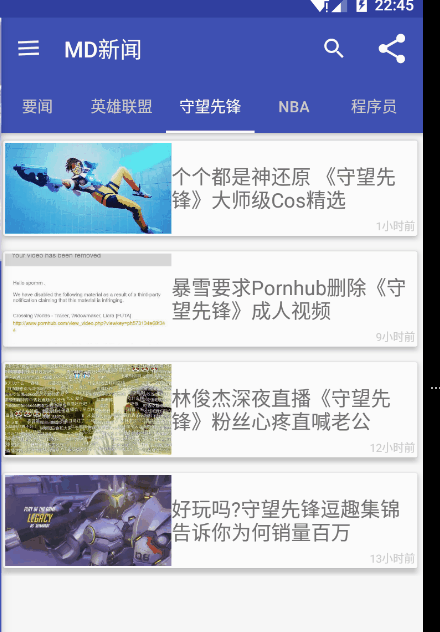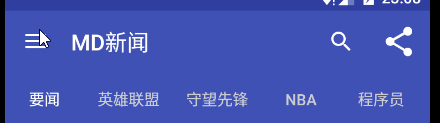Iwfu-NavigationView實現側滑選單
側滑選單已經司空見慣了,以前大多數app都使用slidingMenu,也有很多使用自定義的控制元件實現,後面有了support包的drawerLayout,這篇部落格裡我們使用Design包裡的NavigationView配合DrawerLayout實現側滑選單,效果如下(只關注側滑部分就好,其他部分後面陸續更新):
使用方法:
同DrawerLayout一樣,xml裡分主介面佈局,側滑選單佈局,
activity_main.xml:
<android.support.v4.widget.DrawerLayout
android:id="@+id/drawerLayout" 要給這個NavigationView設定一個選單檔案,用以在側滑選單顯示選單項,所以我們先建立一個menu檔案:
navigation_menu:
<menu xmlns:android="http://schemas.android.com/apk/res/android">
<group android:id="@+id/group1"
android:checkableBehavior="single">
<item
android:checked="true"
android:icon="@mipmap/xiaoxi"
android:id="@+id/menu_item1_group1"
android:title="新聞"/>
<item
android:icon="@mipmap/shoucang"
android:id="@+id/menu_item2_group1"
android:title="訊息"/>
<item
android:icon="@mipmap/youxi"
android:id="@+id/menu_item3_group1"
android:title="遊戲"/>
</group>
<group android:id="@+id/group2"
android:checkableBehavior="single">
<item
android:icon="@mipmap/tucao"
android:id="@+id/menu_item1_group2"
android:title="吐個槽"/>
<item
android:icon="@mipmap/gengduo"
android:id="@+id/menu_item2_group2"
android:title="更多"/>
</group>
</menu>menu檔案的每個item表示一個選單項,可以通過group給選單項分組,每組設定id可以在側滑選單裡顯示出分割線。group設定android:checkableBehavior表示選單項選擇模式。
有了這個選單檔案,接下來將這個選單檔案設定給NavigationView,可以通過xml標籤.
<android.support.design.widget.NavigationView
...
app:menu="@menu/navigation_menu"/>也可以通過程式碼:
navigationView.inflateMenu(R.menu.navigation_menu);給這個NavigationView新增一個頭部佈局:
先寫我們的頭佈局檔案:
header_layout.xml:
<RelativeLayout
xmlns:android="http://schemas.android.com/apk/res/android"
android:layout_width="match_parent"
android:layout_height="wrap_content">
<ImageView
android:id="@+id/iv_navigation_header"
android:layout_width="wrap_content"
android:layout_height="wrap_content"
android:scaleType="centerCrop"
android:src="@drawable/banzang"/>
<TextView
android:layout_centerHorizontal="true"
android:layout_alignBottom="@id/iv_navigation_header"
android:id="@+id/tv_des_navigation_header"
android:layout_width="wrap_content"
android:layout_height="wrap_content"
android:text="龍啊吞噬我的敵人吧!!"
android:textColor="#ffffff"
android:textSize="15sp"/>
<TextView
android:id="@+id/tv_name_navigation_header"
android:layout_width="wrap_content"
android:layout_height="wrap_content"
android:text="半藏"
android:layout_above="@id/tv_des_navigation_header"
android:layout_centerHorizontal="true"
android:textColor="#ffffff"
android:textSize="25sp"/>
</RelativeLayout>
然後在設定頭元件:
<android.support.design.widget.NavigationView
...
app:headerLayout="@layout/navigation_header"/>設定選單項的文字顏色:
app:itemTextColor="#ffffff"這時候已經可以通過側拉拉出NavigationView了,不過只能通過側拉,效果不太友好,接下來我們在ToolBar新增一個用於切換Navigation拉出和回收的按鈕,不熟悉toolBar的點這裡:
,如圖所示。
在MainActivity中設定:
ActionBarDrawerToggle actionBarDrawerToggle = new ActionBarDrawerToggle(
this, drawerLayout, toolbar, R.string.open_drawer,
R.string.close_drawer);
drawerLayout.addDrawerListener(actionBarDrawerToggle);
actionBarDrawerToggle.syncState();其中drawerLayout是xml檔案的最外層的DrawerLayout,ActionBarDrawerToggle建立時要傳入兩個String的資源ID,即在strings.xml檔案中新增,名字可以自設:
<string name="open_drawer">open</string>
<string name="close_drawer">close</string>到此我們既可以通過點選按鈕又可以通過手勢拉出側滑選單,接下來我們設定選單項的監聽事件,方法如下:
// 設定監聽,返回false則navigation的item不可以被選擇,返回true則可以被選擇
navigationView
.setNavigationItemSelectedListener(new NavigationView.OnNavigationItemSelectedListener() {
@Override
public boolean onNavigationItemSelected(MenuItem item) {
return true;
}
});判斷item的id的不同做不同處理。
我們發現,NavigationView的子選單放置了圖示,但是圖示沒有顏色,一律是灰色,通過下面一行程式碼設定圖示帶顏色:
navigationView.setItemIconTintList(null);到此一個NavigationView就成功創建出來了,比之前的方法要簡單很多,感謝能看到這裡~
持續更新~